Завдяки настройкам за промовчанням браузер Microsoft Edge у Windows 10 пропонує вам зберегти веб-облікові дані так само, як і будь-який інший веб-браузер, щоб допомогти вам легко ввійти до ваших улюблених веб-служб, автоматично заповнивши імена користувачів і паролі.
Іноді ви можете видалити всі або певні паролі, збережені в Edge browser. Наприклад, ви можете видалити збережені паролі, перш ніж дозволити іншим користуватися комп'ютером Windows 10 або перед тим, як продавати комп'ютер. На щастя, як і інші великі веб-браузери, керування збереженими паролями - це легка робота в браузері Edge.
Також прочитайте: як переглянути паролі, збережені в Edge browser у Windows 10
У цьому посібнику ми побачимо, як видалити всі паролі або окремі паролі, збережені в браузері Microsoft Edge.
Спосіб 1 - видалення всіх збережених паролів одночасно
Спосіб 2 - видалення певного пароля
Спосіб 3 - редагувати або змінювати певний пароль, збережений у Edge
Щоб видалити всі збережені паролі відразу з браузера Edge
Зауважте, що видалення всіх паролів, збережених у браузері Edge, не припинить використання браузера Edge для збереження веб-облікових даних. Якщо ви хочете вимкнути цю функцію, будь ласка, зверніться до нашого способу зупинити браузер Edge з проханням зберегти керівництво паролів.
Крок 1: Запустіть браузер Edge. Натисніть піктограму Додаткові параметри (див. Малюнок нижче) і натисніть кнопку Налаштування .

Крок 2. Прокрутіть вниз, щоб переглянути розділ "Очистити дані веб-перегляду". У розділі "Очистити дані веб-перегляду" позначено кнопку " Вибрати, що потрібно очистити" . Натисніть ту ж саму.
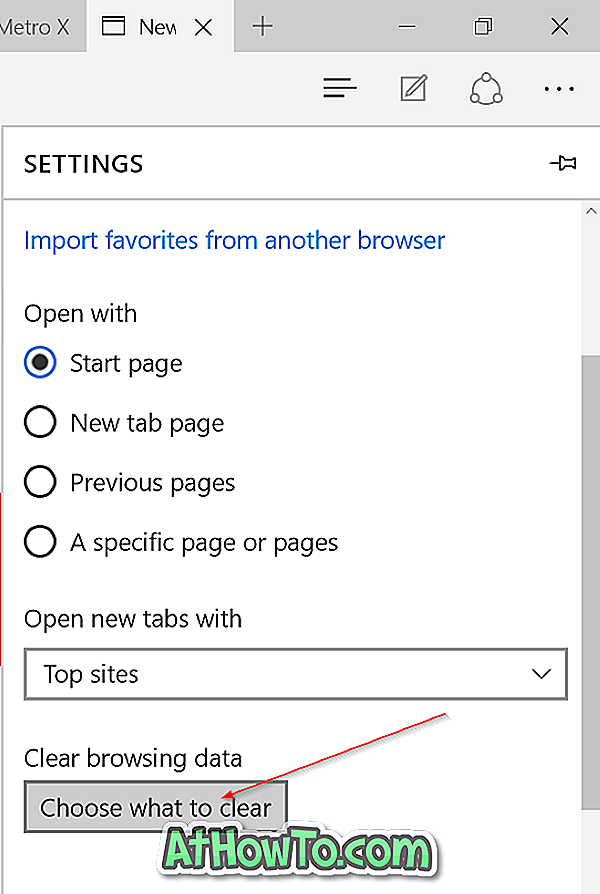
Крок 3. Відзначте параметр з паролями та переконайтеся, що інші параметри, такі як історія перегляду та файли cookie, не перевіряються, якщо ви не збираєтеся їх очищати.
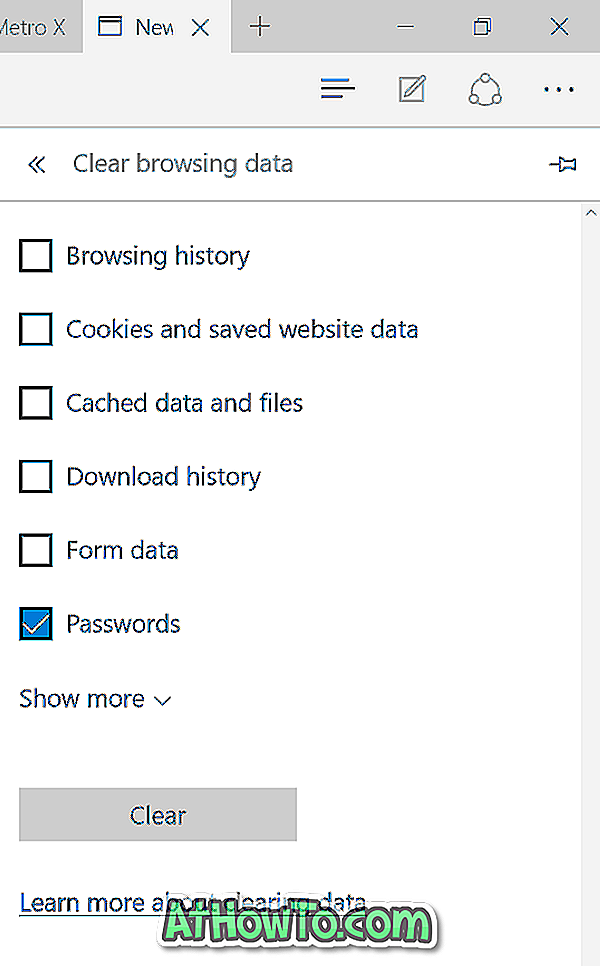
Крок 4. Натисніть кнопку Очистити, щоб очистити всі паролі, збережені у веб-браузері.
Щоб очистити окремі паролі
Цей метод корисний, коли потрібно видалити окремі паролі, не змінюючи інших.
Крок 1. Відкрийте Edge, клацніть піктограму Додаткові параметри та натисніть кнопку Параметри .
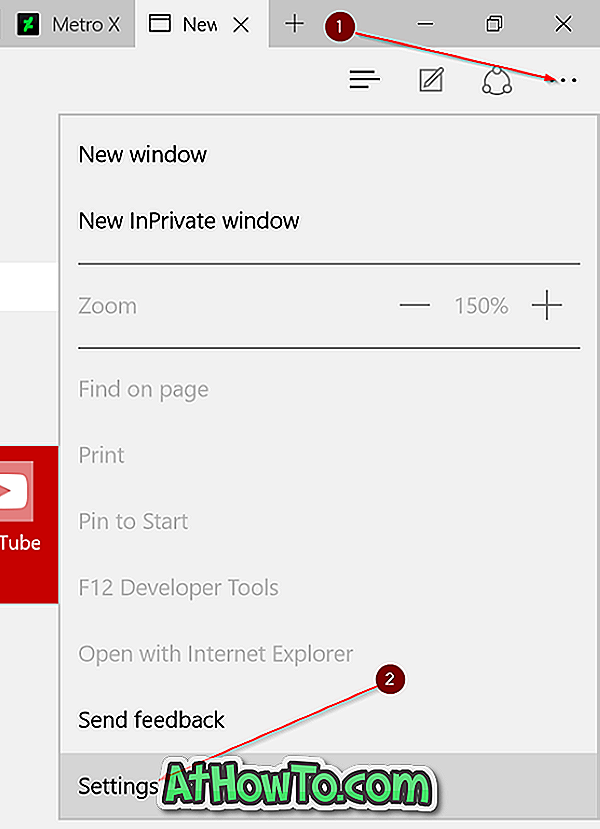
Крок 2. Прокрутіть сторінку Налаштування, щоб побачити кнопку Перегляд додаткових налаштувань . Натисніть на те ж саме.
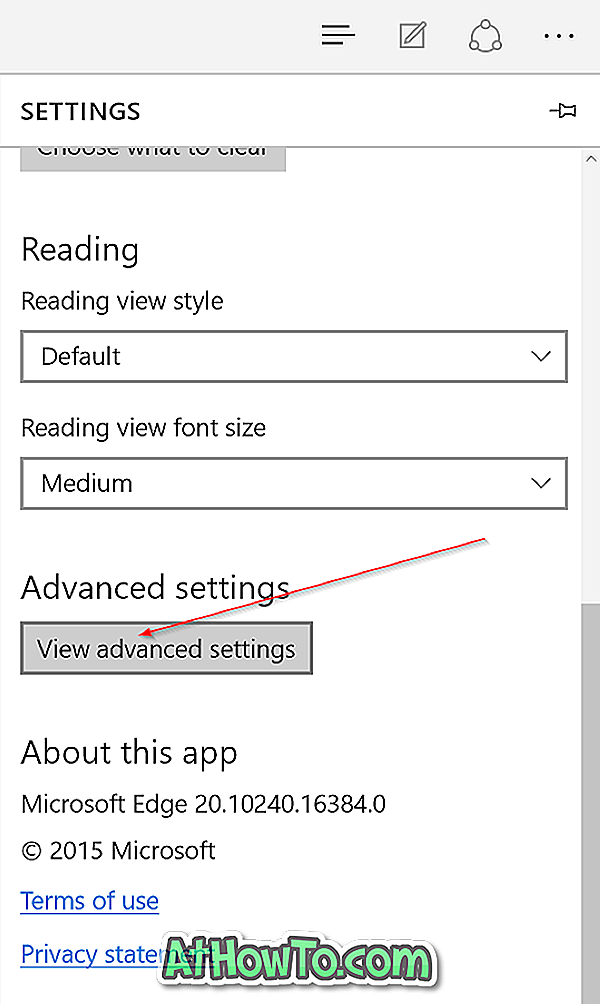
Крок 3. Прокрутіть сторінку розширених налаштувань, щоб побачити посилання, позначене як Керування збереженими паролями . Натисніть на те ж саме, щоб переглянути всі збережені паролі та імена користувачів.
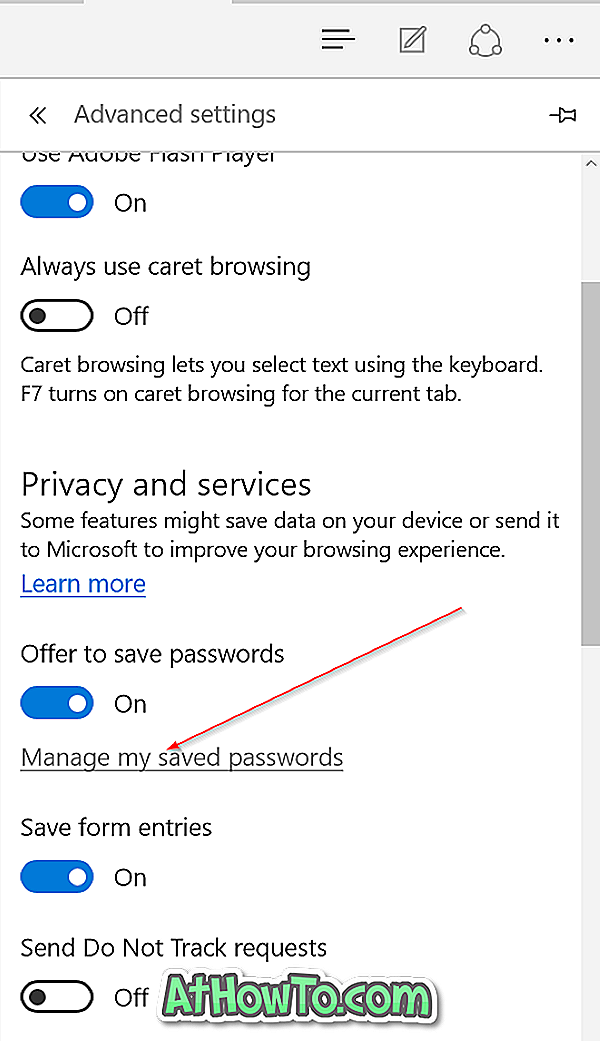
Крок 4. Щоб видалити певний пароль, обережно натисніть кнопку X поруч із URL-адресою.
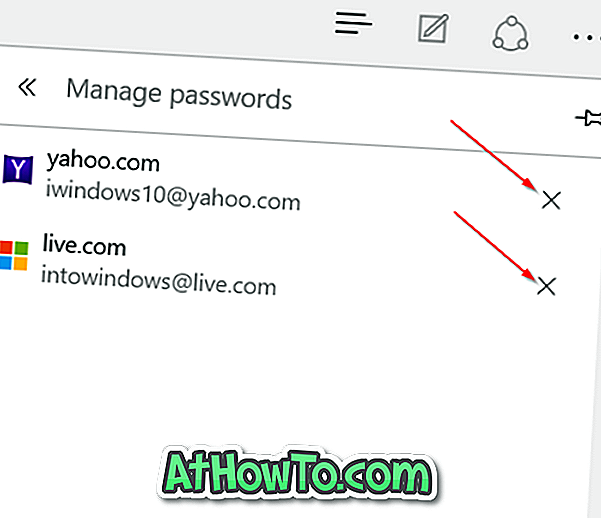
Щоб змінити або змінити певний пароль
Якщо ви хочете змінити або змінити збережені паролі або імена користувачів, це найкращий спосіб.
Крок 1: Запустіть Edge, натисніть піктограму Додаткові параметри, а потім натисніть Настройка .

Крок 2. Прокрутіть вниз, натисніть кнопку Перегляд додаткових налаштувань .
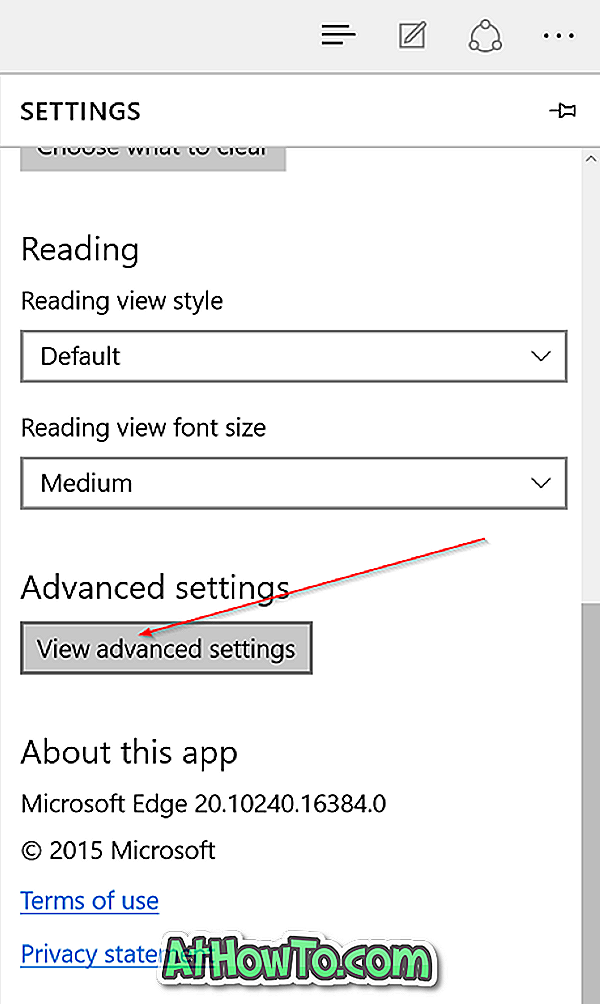
Крок 3: Прокрутіть вниз і натисніть посилання Керувати моїм збереженим паролем .
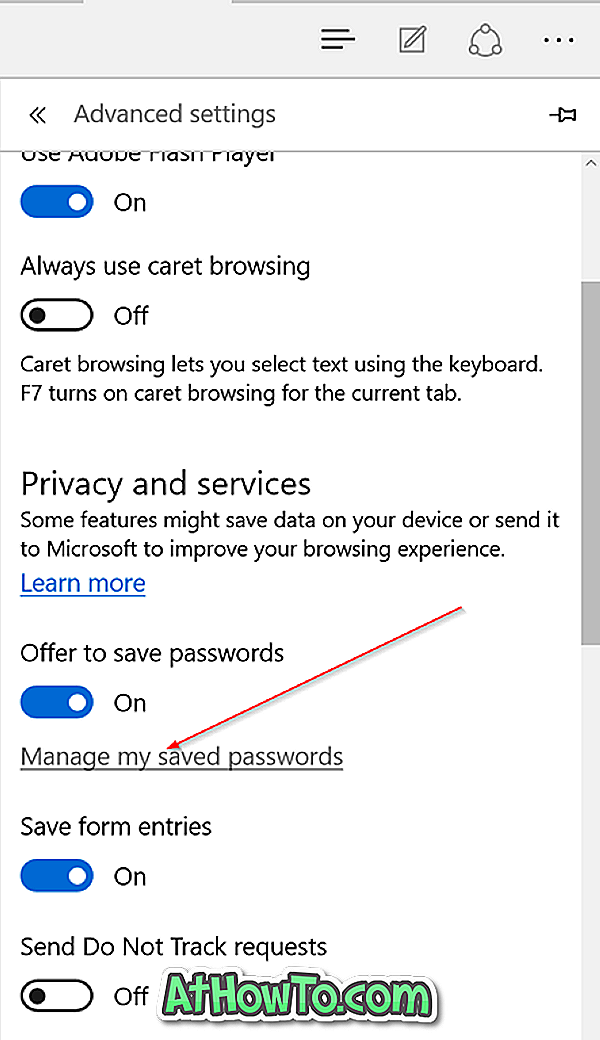
Крок 4. Натисніть на URL, для якого потрібно змінити або змінити пароль.
Крок 5: Відредагуйте своє ім'я користувача, пароль або обидва, потім натисніть кнопку Зберегти. Це воно!
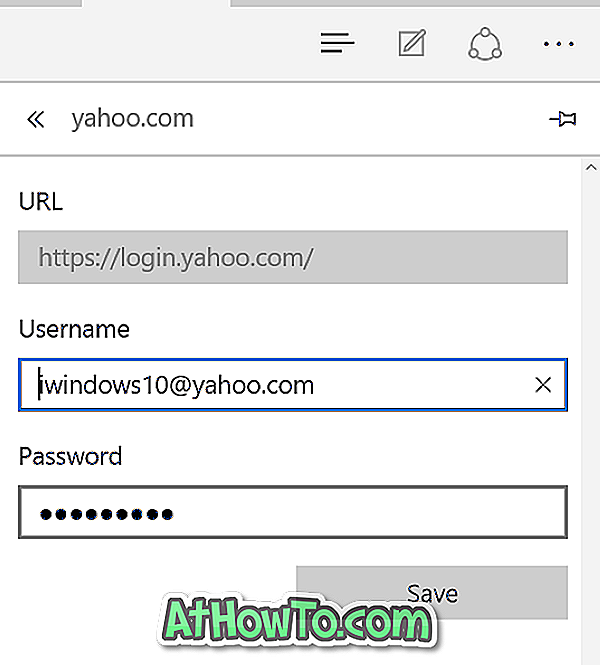
Як видалити і видалити Edge браузер з Windows 10 керівництво також може вас зацікавити.













